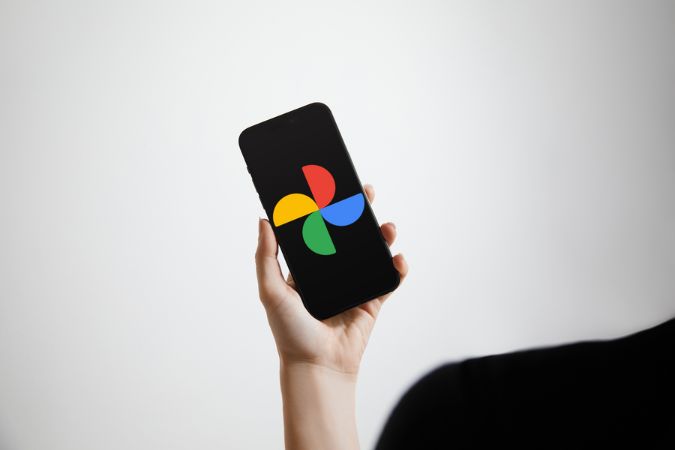Содержание
Google Фото автоматически резервное копирование всех ваших фотографий в облаке добавляет Google Диск и делает их доступными на всех устройствах. Однако некоторые пользователи не могут найти свои фотографии в Google Фото. Они открывают «Фото» и не знают, куда делись их фотографии. Так ваши фотографии есть в Google Photos или нет? Мы расскажем, где можно найти свои фотографии и как искать конкретные фотографии в Google Фото.
Предварительные условия
Прежде чем мы начнем искать фотографии и видео в приложении Google Фото, следует обратить внимание на несколько вещей.
Вы должны войти в нужную учетную запись Google. Если вы используете несколько учетных записей Google, переключитесь на нужную. Для этого нажмите Фото профиля в правом верхнем углу и нажмите стрелку рядом с идентификатором электронной почты вашего аккаунта Google, чтобы выбрать другое.
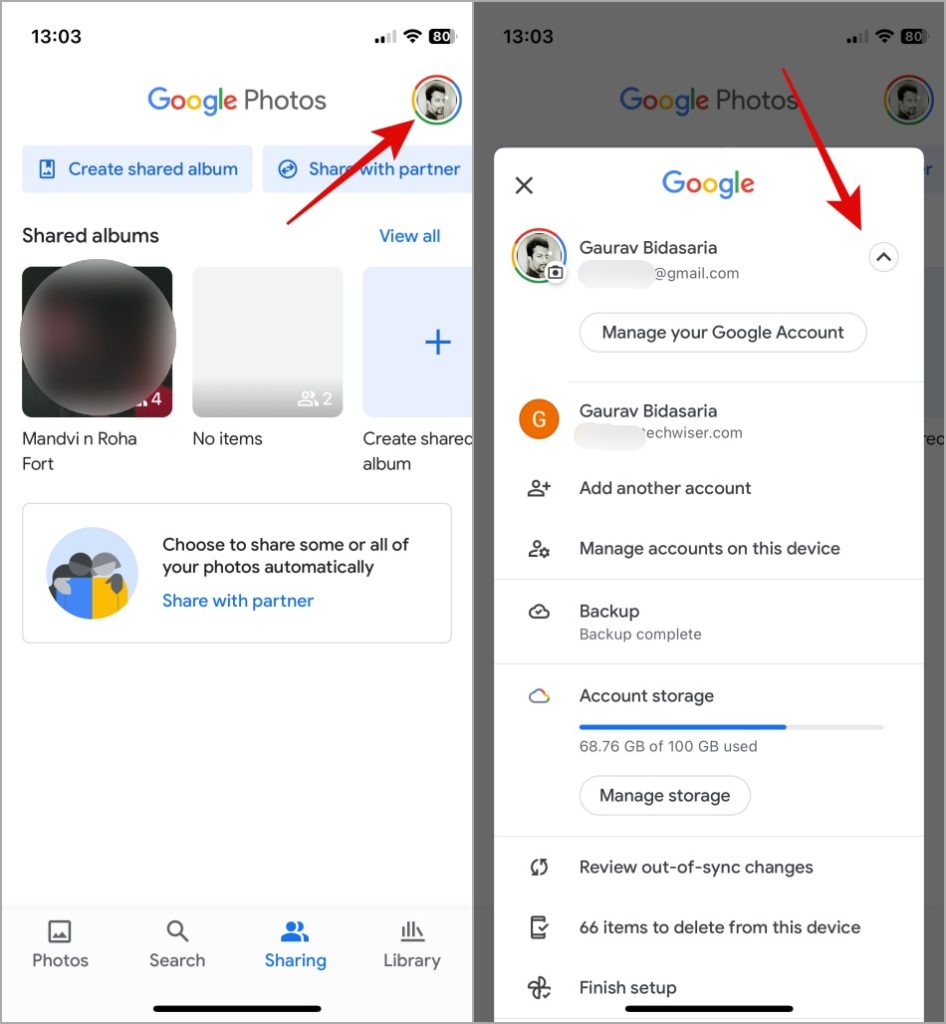
Вам необходимо стабильное подключение к Интернету, поэтому недавно снятые фотографии и видео загружаются в Google Фото. Возможно, фотографии еще не сохранены в Google Фото, поэтому вы не можете их найти. Если вы недавно нажимали на изображения, возможно, Google все еще загружает их. В этом случае вы увидите вращающийся пунктирный кружок вокруг фотографии вашего профиля.
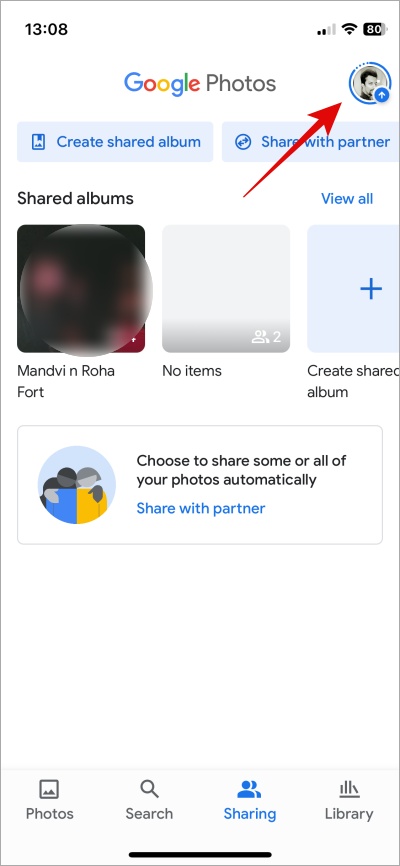
Убедитесь, что в Google Фото включена синхронизация. Хотя по умолчанию он включен, ошибка в недавнем обновлении могла отключить его. Откройте приложение «Фото», перейдите к своему фото профиля и выберите Настройки Google Фото.
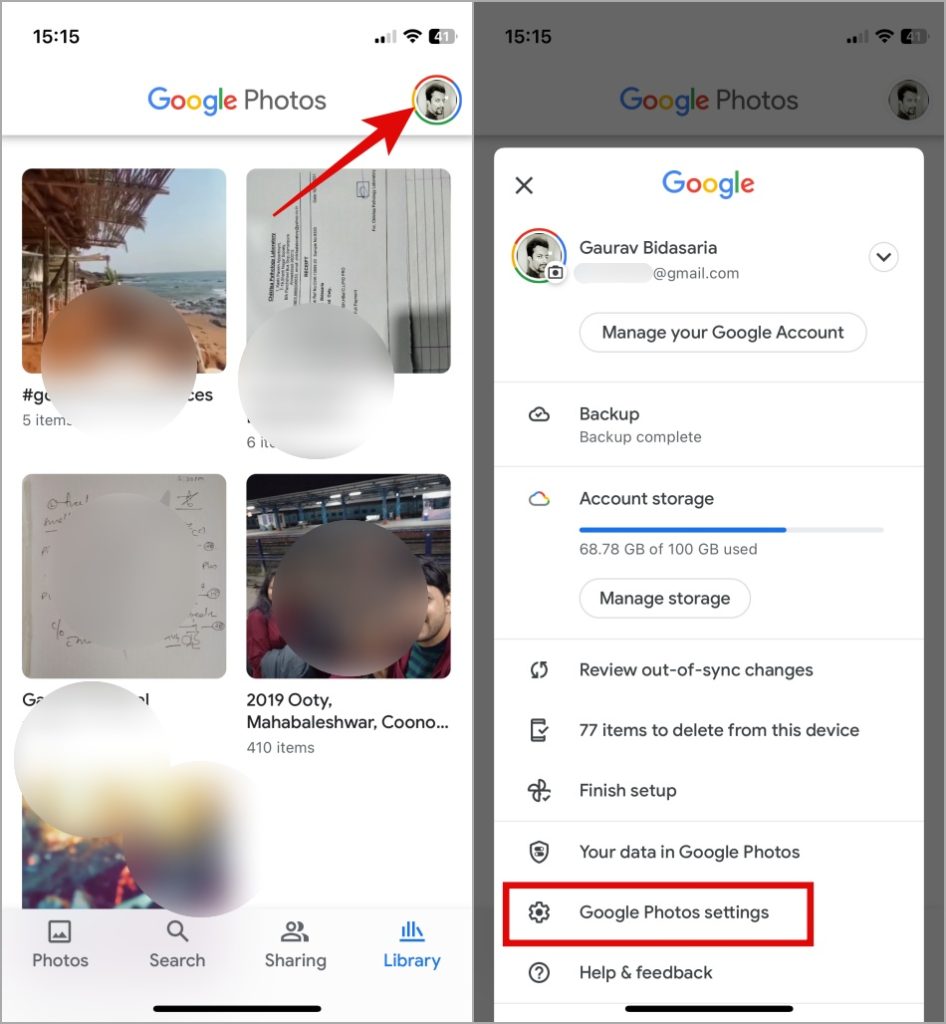
Выберите Резервное копирование и убедитесь, что опция Резервное копирование включена.
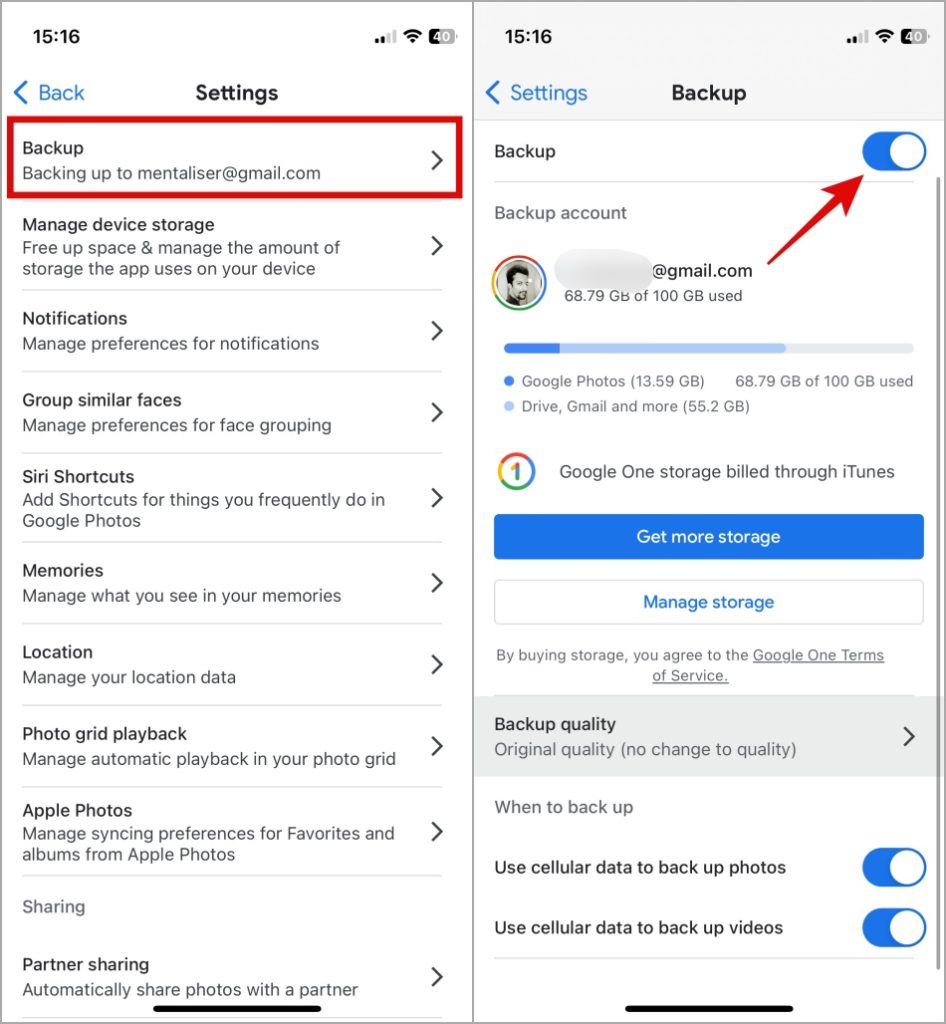
Кроме того, вы также можете выбрать, хотите ли вы загружать фотографии, используя мобильные данные или Wi-Fi. Если сотовые данные отключены, вам потребуется подключение к Wi-Fi, чтобы синхронизировать фотографии с Google Фото, прежде чем они появятся на всех устройствах.
Фотографии в архиве
В Google Фото есть общая папка под названием «Фото», где хранятся все ваши фотографии и видео. Когда вы открываете изображение или видео и проводите пальцем вверх, среди других настроек есть возможность заархивировать изображение/видео. Может быть, вы заархивировали фотографию и совсем о ней забыли? Если это общая учетная запись, возможно, это сделал ваш SO.
Чтобы найти заархивированные фотографии и видео в Google Фото, перейдите на вкладку Библиотека в правом нижнем углу и нажмите кнопку Архив вверху. Откройте фотографию и нажмите Разархивировать, чтобы снова поместить ее на вкладку «Фотографии».
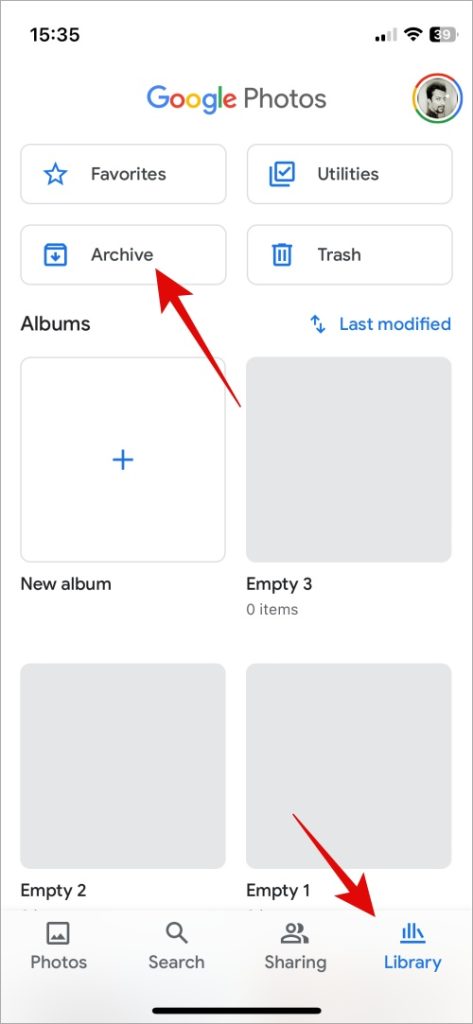
Фотографии удалены
Фотографии могли быть удалены случайно, или вы думали, что они вам никогда не понадобятся, и теперь это так.
Чтобы восстановить удаленные фотографии в Google Фото, снова вернитесь в раздел Библиотека и выберите параметр Корзина.
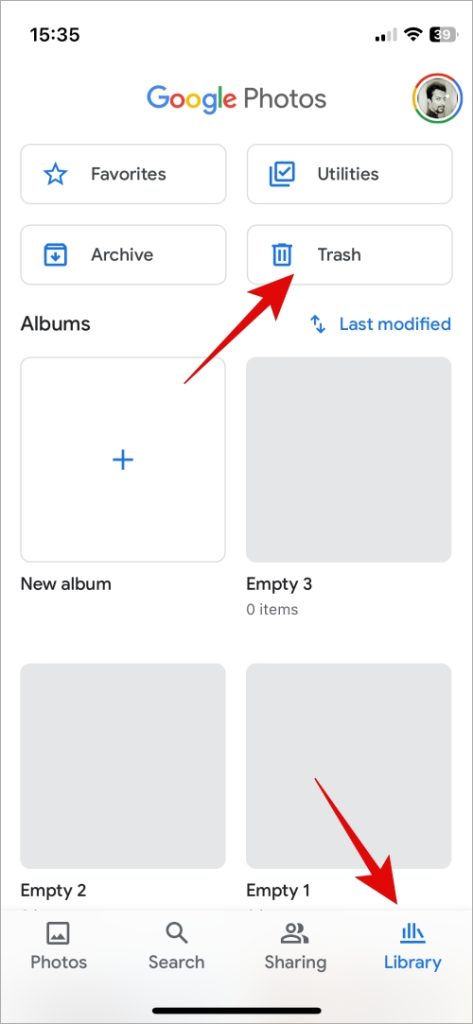
Все, что вы удаляете, остается в папке «Корзина» в течение 60 дней, а затем автоматически удаляется навсегда. Вы можете восстановить фотографию или удалить ее навсегда. При восстановлении фотография будет возвращена в основную папку или на вкладку «Фотографии». Просто откройте фотографию, чтобы найти варианты внизу.
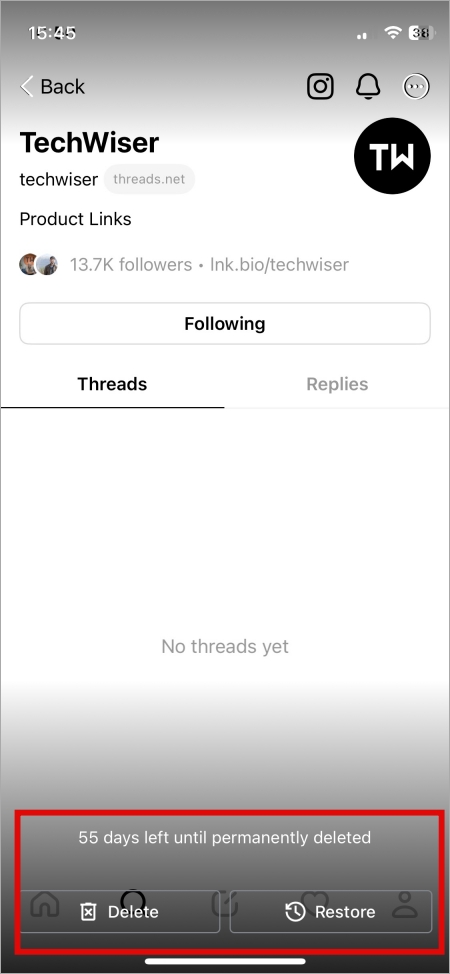
Проверить недавно добавленный раздел
Чтобы упростить поиск фотографий, резервные копии которых недавно были сохранены в Google Фото, Google добавил в приложение раздел «Недавно добавленные». Откройте приложение «Фото» и перейдите на вкладку Поиск. Прокрутите немного, чтобы найти раздел «Ваша активность», где вы можете дополнительно фильтровать фотографии по «Избранному» и «Недавно добавленным».
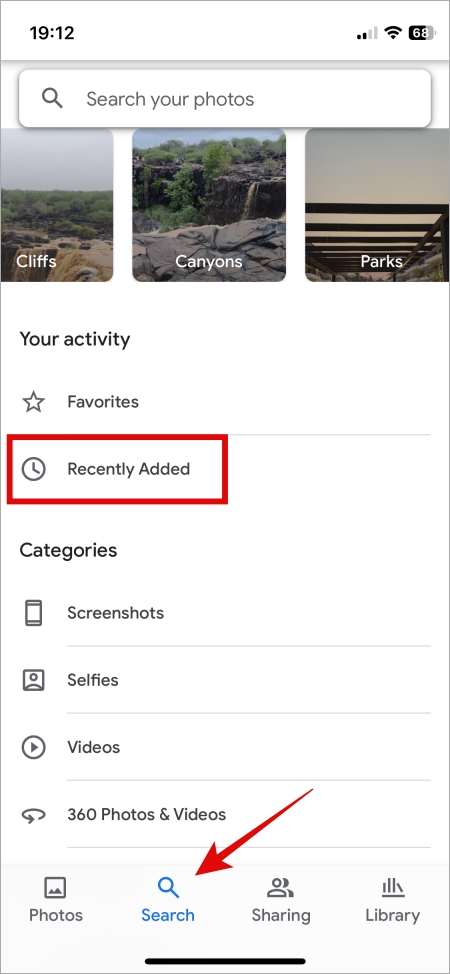
Обратил внимание, что есть также такие категории, как «Снимки экрана», «Селфи» и «Видео». Еще больше способов узнать, где находятся ваши фотографии в приложении Google Фото.
Фотографии скрыты
В Google Фото есть Функция заблокированной папки для конфиденциальных и личных фотографий. Некоторые смартфоны премиум-класса, такие как Pixel 7 и более поздние серии, могут напрямую сохранять фотографии и видео из приложения «Камера» в закрытую папку Google Фото. . Поэтому вы никогда не найдете такие фотографии в основной папке «Галерея» или «Фото».
Хотя на данный момент они доступны только на Android, для их просмотра требуется пароль, прежде чем кто-либо, имеющий доступ к вашему смартфону, сможет их просмотреть. Такие фотографии невозможно найти или просмотреть в основной или архивной папке.
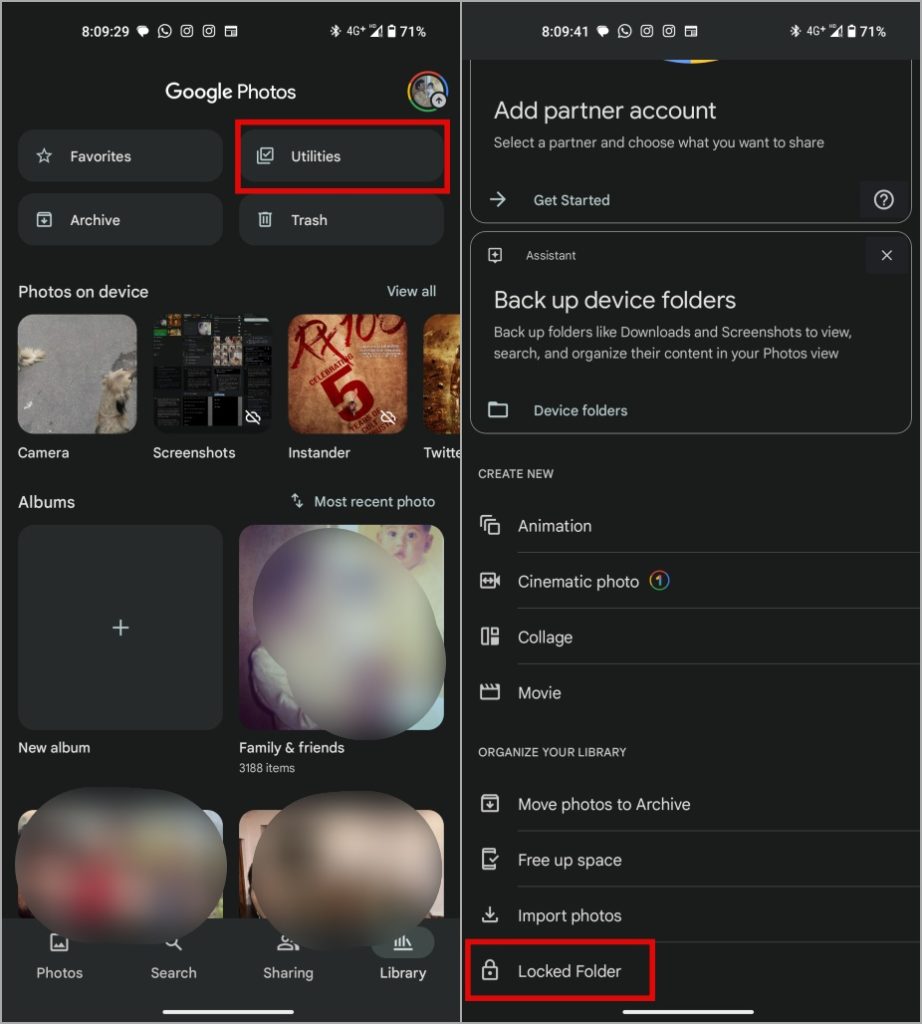
Вернитесь в свой профиль, нажмите Утилиты, а затем выберите «Заблокированная папка». Введите пароль или систему распознавания лиц (независимо от того, что установлено) для просмотра фотографий в Google Фото.
Вы не можете использовать функцию «Заблокированная папка» без установки пароля или какой-либо блокировки. Это обязательно, поэтому, если вы еще не настроили его, возможно, сейчас самое время это сделать.
Выберите папки устройства
В телефонах Android есть возможность выбрать, какие папки нужно сохранять в Google Фото. Примерами могут служить WhatsApp, Камера и другие приложения.
Для этого нажмите фото профиля и выберите Настройки фото >Резервное копирование.
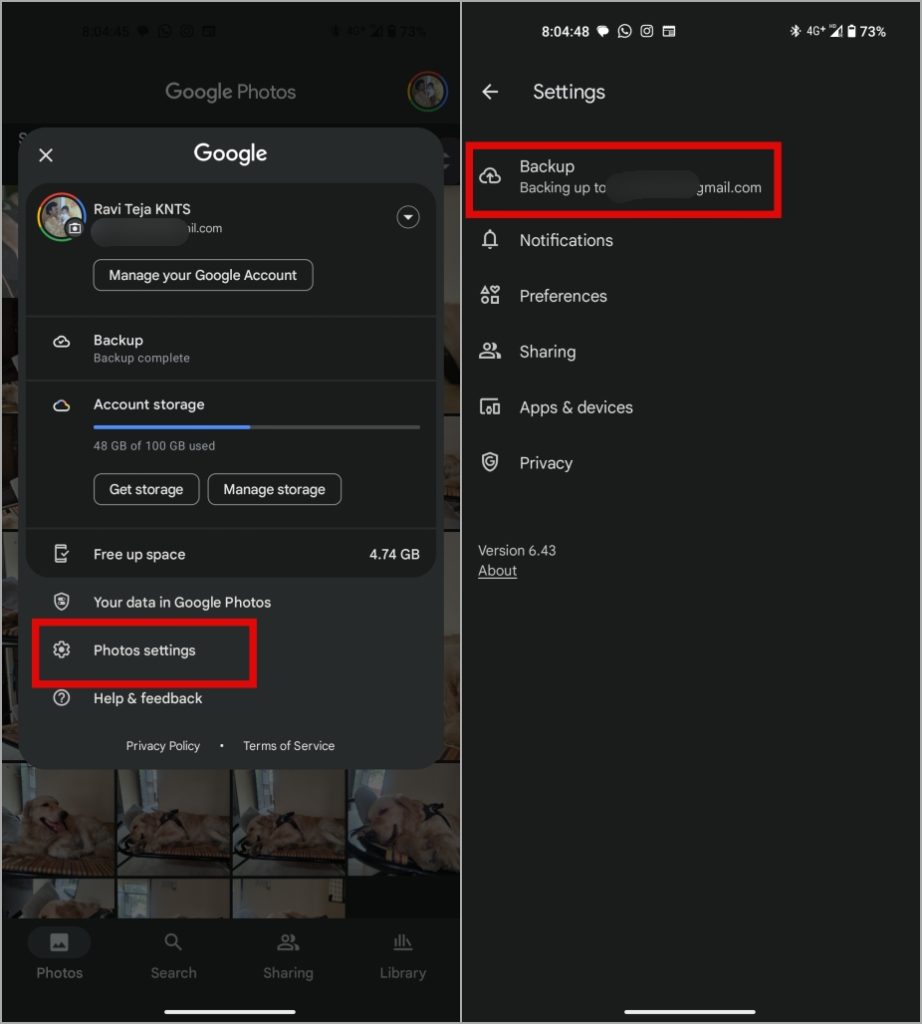
Теперь нажмите Резервное копирование папок устройства, и вы можете выбрать, какие папки Google Фото будет копировать, а какие нет.
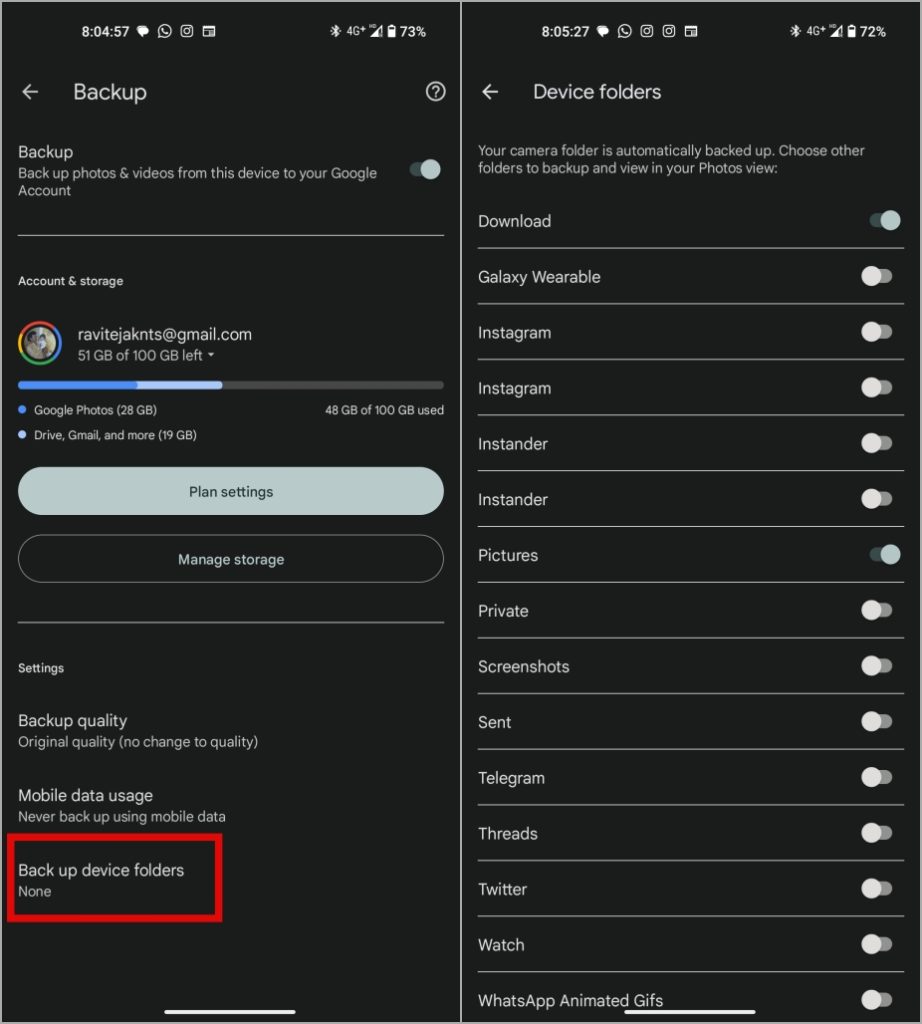
Опять же, вы не можете выбирать папки для резервного копирования на iPhone, поскольку все медиафайлы по умолчанию хранятся в Галерее.
Используйте операторы интеллектуального поиска
Поиск — это хлеб Google, и даже лучше. Они преуспевают в этом, и это неудивительно, поэтому вы также можете использовать некоторые операторы умного поиска в поле поиска Google Фото. Со временем в Google Фото могут накапливаться тысячи фотографий и видео, и пролистывать одно воспоминание может быть утомительно.
Вы можете искать в Google Фото по:
- Расположение , например Нью-Йорк, Диснейленд и т. д.
- Такие места, как озера, холмы, деревья, водопады, парки и т. д.
- Имя человека (отлично подойдет, если у вас присвоил имя лицу )
- Домашние животные, например собаки и кошки.
- Даты (дд/мм/гг или мм/дд/гг)
- Типы файлов, такие как JPEG, PNG, MKV.
- Такие события, как свадьба, новогодняя вечеринка.
- Объекты, такие как камера, зонтик, шляпа.
- Документы, такие как снимки экрана, меню, карточки, почерк и т. д.
Где мои фотографии в Google Фото
Есть довольно много способов хранить фотографии в приложении Google Фото, и не все из них очевидны. Люди часто архивируют свои фотографии и видео, а затем задаются вопросом, куда делись их фотографии. Самая мощная функция — это панель поиска, но она также и самая недооцененная. Вы можете найти практически все, что угодно, если знаете, что изображено на фотографии: людей, предметы или места.
Если вы не уверены в том, что такое значки и символы означают в Google Фото , вот руководство специально для вас.